如何在没有 iTunes 的情况下免费在 iPhone 上下载音乐 [5 种方法]
“有没有简单的方法 如何在没有 iTunes 的情况下免费在 iPhone 上下载音乐?“
随着众多音乐流媒体服务提供商现已为公众所熟知,我们不能否认许多用户现在已经决定不再使用 iTunes。 因此,大多数人现在都在寻找可以帮助他们的免费教程,以便在没有 iTunes 的情况下在 iPhone 上下载音乐。
值得庆幸的是,即使没有 iTunes 应用程序的帮助,YouTube Music 和 Apple Music 等其他平台也可以使整个过程变得更加容易完成。此外,甚至还有免费的 MP3 下载器,可以帮助您将音乐直接从网络下载到 iPhone 上。利用云服务也应该是一个值得考虑的不错选择。
有些人可能会怀疑 为什么他们不能在 Apple Music 上下载音乐。 在本文中,我们将探讨如何在不使用 iTunes 的情况下在 iPhone 上免费下载音乐的一系列推荐方法。 在这篇文章的结尾,希望您能够选择最适合您的方法。
你准备好开始了吗? 那么,我们开始吧!
文章内容 第 1 部分:通过第三方软件应用程序在 iPhone 上免费下载音乐(无需 iTunes)第 2 部分:通过音乐流服务免费在 iPhone 上下载音乐(无需 iTunes)第 3 部分:通过云服务免费在 iPhone 上下载音乐(无需 iTunes)第 4 部分:如何在任何设备上永久保留 Apple Music 歌曲第 5 部分:有关下载 Mon iPhone 的常见问题解答第6部分:摘要
第 1 部分:通过第三方软件应用程序在 iPhone 上免费下载音乐(无需 iTunes)
第一种方法 如何在没有 iTunes 的情况下免费在 iPhone 上下载音乐 我们将在本文中分享的是可信第三方软件工具的使用。 我们这里有两个要展示的。
#1. 使用“iOS传输”
您可以利用 iOS Transfer 工具,该工具对 iPhone 用户完全免费。 它可以帮助文件传输和文件管理。 您可以通过此软件应用程序移动图像、视频、照片甚至音乐等数字内容。
人们喜欢这一点是因为传输不仅是无缝的,而且是无损的。 由于该应用程序具有简单的界面,初学者不会觉得导航很麻烦。
要使用此工具来了解如何在没有 iTunes 的情况下免费在 iPhone 上下载音乐的过程,必须遵循以下指南。
步骤#1。 您的 iPhone 必须链接到您的电脑 首先通过 USB 电缆。 然后启动 iOS 传输工具。 如果出现询问,您只需按照屏幕上的说明进行操作即可信任 iPhone 上的 PC。
第2步。 在屏幕的左侧部分,您将看到列出的选项。 您必须选择“音乐”,然后点击“新增+”按钮位于顶部。
步骤#3。 您必须选择“添加文件“或”添加文件夹”菜单,以便能够选择您想要添加到 iPhone 的项目。 添加多个曲目可以通过使用“按Ctrl“菜单。
您只需等待转账完成即可。 只需确保在此过程中保持设备与电脑的连接,以避免在此过程中出现任何问题。
#2. 使用媒体猴
另一个第三方软件应用程序可以帮助您在没有 iTunes 的情况下免费在 iPhone 上下载音乐,它是 Media Monkey。 这也几乎与 iTunes 应用程序,因为这还可以满足媒体播放需求以及数字内容的组织。
如果您想考虑尝试 Media Monkey,则必须遵循以下说明。
第1步。 安装 媒体猴 在您的计算机上,然后启动它。 您必须使用 USB 数据线将 iPhone 连接到计算机。 一旦它出现在屏幕的左侧窗格中,您就会注意到它已被成功识别。
步骤2。 轻敲 ”工具”,然后是“同步装置“ 选项。 您必须从设备列表中选择您的 iPhone。 按 ”Sync”按钮,然后选择您想要移动到 iPhone 的音乐文件。 您可以选择是同步音乐库中的所有内容还是仅选择其中的一部分。
步骤#3。 转移过程应在“开始同步”选项已被点击。 等待几分钟直至完成。
第 2 部分:通过音乐流服务免费在 iPhone 上下载音乐(无需 iTunes)
除了依赖第三方软件应用程序之外,在如何在不使用 iTunes 的情况下免费在 iPhone 上下载音乐的过程中,您还可以利用音乐流媒体服务提供商的优势。 在本文的这一部分中,我们有两个平台可以分享。 如果您想考虑这种方法,可以继续阅读这部分。
#1. 使用 YouTube 音乐
YouTube 因其视频流媒体网站而广受欢迎。 后来,YouTube Music 也向公众推出。 使用 YouTube Music 的好处是,只要您的设备连接到稳定的网络,就可以免费收听。
如果您对广告弹出窗口感到恼火,您可以订阅会员计划。 此外,YouTube 受到许多设备的支持,因此访问它根本不成问题。 其简单的用户界面也使其受到许多人的推荐。

如果您认为使用 YouTube Music 适合您,那么您只需注意以下步骤即可。
步骤1。 在你的 iPhone 上, 启动YouTube音乐.
步骤#2。 转到曲目、专辑或播放列表 您希望将其下载到您的 iPhone 上。
步骤#3。 你应该看到一个 下载按钮。 你必须点击这个。
步骤4。 下载过程完成后, 现在可以在 iPhone 上离线收听歌曲.
#2. 使用苹果音乐
除了 YouTube Music 之外,我们不能否认 Apple Music 也深受人们的喜爱。 事实上,它也是一个流行的平台,订阅高级套餐后可以提供无广告的流媒体服务。 尽管Apple Music没有免费版本,但与 Spotify,正在提供免费试用促销。
拥有数以百万计的可用内容,使用这个平台肯定会感到惊讶和高兴。 如果您决定 下载Apple Music 相反,以下是必须考虑的步骤。
步骤1。 在你的 iPhone 上, 打开Apple音乐应用程序.
步骤#2。 浏览和搜索 选择您想要保存或下载到 iPhone 的特定曲目、专辑或播放列表。
步骤#3。 找到特定歌曲后,只需按住它,然后从选择中选择“添加到图书馆” 菜单必须被点击。
步骤#4。 移至“自学资料库”部分并寻找曲目。 应该有一个“下载” 图标出现在屏幕上。 点击这个。
现在,您要做的就是在 iPhone 上享受流媒体音乐!
第 3 部分:通过云服务免费在 iPhone 上下载音乐(无需 iTunes)
本文的第三部分将重点介绍如何使用云服务在没有 iTunes 的 iPhone 上免费下载音乐。
这绝对是一种灵活且方便的选择,因为只要连接到稳定的网络,就可以在任何地方在线访问文件。 此外,在保留设备的存储空间方面,节省云服务是有利的。
#1. 使用 iCloud 云盘
这个 iCloud的 Drive 也是由 Apple Inc. 创建的,iOS 用户可以使用它来存储音乐文件等数字文件,以便在线访问它们。 Apple 为每个 ID 提供 5 GB 的免费存储空间。 因此,您可以在如何在没有 iTunes 的情况下免费在 iPhone 上下载音乐的过程中利用它。
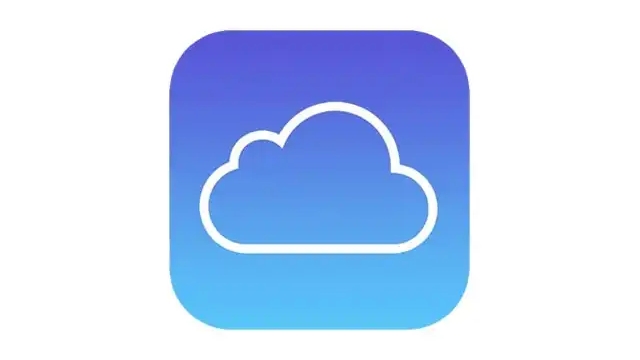
当您将音乐文件上传到 iCloud Drive 时,这些文件将保存在“文件”应用程序下。 只要 iPhone 连接到 Wi-Fi 网络,就可以在 iPhone 上下载。
如何在 iPhone 上免费下载歌曲?以下是与此相关的更多详细信息。
将曲目上传至 iCloud Drive
- 使用您的 PC 访问 iCloud 网站。
- 使用您的 Apple ID 和密码登录您的帐户。
- 在主页上,您必须选择“iCloud的驱动器”。 如前所述,您可以使用 5 GB 的免费存储空间。
- 要开始上传音乐文件,只需点击“上传“ 按钮。 如果您喜欢这样做,拖放也可以。
将音乐下载到您的 iPhone
将音乐文件上传到 iCloud Drive 后,您应该能够将它们下载到您的 iPhone。 以下是您必须完成的步骤。
- 前往“档”应用。
- 浏览包含您上传的音乐文件的文件夹。
- 您只需按住文件或文件夹,然后选择“立即下载“ 选项。
下载音乐文件后,您可以通过 iPhone 上任何您喜欢的音乐播放器收听它们!
第 4 部分:如何在任何设备上永久保留 Apple Music 歌曲
我们似乎终于能够完成关于如何在没有 iTunes 的情况下在 iPhone 上免费下载音乐的讨论了。
现在,如果您希望在 iPhone 和您拥有的其他设备上永远访问您喜爱的 Apple Music,这里有一个很棒的提示 – 尝试通过以下工具下载它们: TunesFun 苹果音乐转换器!
您可能在想如何下载 Apple Music 歌曲并在任何地方访问它们,因为它们受到 DRM 保护,对吗? 好吧,如果您要使用的话,这不是问题 TunesFun 苹果音乐转换器。

该工具能够轻松删除此保护! 此外,使用它还可以享受更多好处。
通过 TunesFun Apple Music Converter,您可以将Apple Music歌曲转换为MP3等常见格式。 它甚至可以支持有声读物转换! 速度快,您不必担心效率。
此外,它还进行无损转换,因此歌曲的原始质量应与其 ID 标签和元数据信息一起保持。该应用程序甚至与 Windows 和 Mac 兼容,因此安装不会有问题。当然,它的开发是为了拥有简单的用户界面并迎合任何类型的用户。点击下面的按钮立即免费试用!
如何在 iPhone 上免费下载歌曲?以下是转换的工作原理: TunesFun 苹果音乐转换器。 如果您有兴趣使用此工具,可以使用本指南。
第1步。 安装 TunesFun 苹果音乐转换器 然后立即打开它。 主页将为您提供可供选择的曲目视图。 鉴于该工具允许批量转换,选择很多应该没问题。

第2步。 选择一个 输出格式 选择歌曲后,然后根据需要设置输出参数设置。

步骤#3。 一旦 ”转化率”菜单已被点击,转换将与 DRM 删除过程一起开始。

几分钟后,您就可以将转换后且无 DRM 保护的 Apple Music 歌曲保存在您的 PC 上。 现在可以将它们移动到您拥有的任何设备上!
第 5 部分:有关下载 Mon iPhone 的常见问题解答
Q1.为什么我无法在 iPhone 上播放下载的音乐?
前面提到的所有方法都可以帮助您轻松免费在 iPhone 上下载音乐,而无需 iTunes。但是,如果下载的音乐受 DRM 保护,则在未经授权的应用程序上播放可能会受到限制。建议您使用专业的 TunesFun 苹果音乐转换器 下载歌曲。它还在下载过程中删除 DRM,因此您可以随时随地播放您喜爱的音乐。
Q2。如何在没有电脑的情况下在没有iTunes的情况下在iPhone上下载音乐?
有多种 iPhone 无需 iTunes 或电脑即可下载音乐的流媒体服务,例如 Apple Music、YouTube Music 等。
第6部分:摘要
在过程中 如何在没有 iTunes 的情况下免费在 iPhone 上下载音乐,您可以尝试使用第三方软件工具、音乐流媒体服务以及云服务。 没有 iTunes 应用程序根本不是问题!
事实上,除了这些方法之外,可能还有其他选项可供您使用。 此外,如果您正在考虑将 Apple Music 设为最爱,请不要忘记 TunesFun Apple Music Converter 随时可以为您提供帮助!
发表评论